next....?
Next.js
=> react로 만든 프레임 워크 (react도 프레임워크잖아..? -> 가능)
-> react로 사이트 만들기를 더욱 편하게 해주는 프레임 워크 -> 면접시에는 이렇게 대답 no.....
-> react의 기초를 잘 다루고 있다면 Next.js 매우 유용
react 단점
-> 한번에 빌드하다보니 최초의 로딩시에 오래걸림
-> 또 다른 문제 검색엔진에 노출되지 않음 -> 검색엔진 ex) 네이버
// 리엑트는 하나의 페이지만 존재, 실제 페이지가 바뀌는 것이 아니라 컴포넌트가 바뀌면서 내용이 바뀌는 것 -> 검색노출이 안 되게 됨
// 네이버 search advisor -> 네이버 검색엔진에 걸리게 만들어줌
=> 이러한 검색 노출 문제 해소를 위해 server seid engine등장
//next가 이를 가능하게 해준다.
/**** csr / ssr 중요=========================================================
//기존 csr:client side render / ssr:serverside render /
// next가 react의 단점을 보완하여 준다.1. npm init
=> node.js 환경으로 만들어줌
2. npm install next react react-dom
3. package.json 파일 수정
// scripts 부분 수정
"scripts": {
"dev":"next dev -p 3001 -H 0.0.0.0", // dev server로 3001번 포트를 이용하겠다.
"build":"next build", // 실서버 빌드를 위한 명령어
"start":"next start", // 빌드하여 만들어진 자체적인 서버를 실행하는 명령어
"lint":"next lint", // 모든 코드가 같은 규칙을 사용할 수 있게함
"test": "echo \"Error: no test specified\" && exit 1"
},4. Next를 설치한 폴더 내에 pages폴더 생성
=> next에서는 pages폴더 안 각각의 .jsx 파일들이 하나의 페이지가 됨.
✔ pages안에 있는 파일명은 반드시 소문자로 시작해야함
-
pages 폴더
L index.jsx // 메인페이지
L posts/[post].jsx // 글쓰기 페이지
--- posts폴더안에 [post].jsx파일을 생성하면 자동으로 라우터로써 기능 -
동적라우팅
: Next에서는 폴더만 생성하면 라우터 사용한 것처럼 연결됨
=> 파일명을 [] 즉 배열 형식으로 만들기
-- 폴더구조
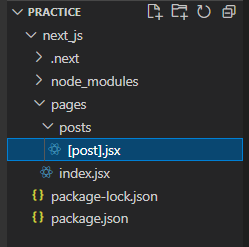
//[post].jsx 파일 내용 import React from "react"; import {useRouter} from 'next/router' const Post = () => { const router = useRouter() const {post} = router.query return( <div> post페이지 <br/> currentPage : {post} </div> ) } export default Post

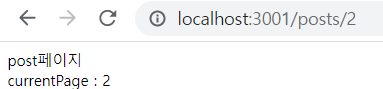
* 링크의 이동
- Link
import Link from 'next/link' const link_test = () => { return ( <Link><a href="#">next 링크</a></Link ) } export default next_link
- router
import Router from 'next/router' const router_test = () => { return ( <button onClick={()=>{Router.back()}}/> ) } export default router_test
5. 레이아웃 구성하기
// 작업 전 레이아웃을 먼저 구성하구 시작하는 것이 작업에 효율 증가
-
최상위 폴더 아래에 components 폴더 생성
✔ components 폴더 안 파일명은 반드시 대문자로 시작 -
이미지 파일 등의 저장을 위해 src 폴더 생성
-
pages폴더에 _app.jsx파일과 _docuemnt.jsx 파일 생성
-- 폴더트리 구조
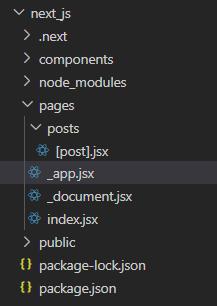
// _app.jsx 파일 내용===========================================
const App = ({ Component }) => {
return (
<>
<Component />
</>
)
}
export default App
// _document.jsx 파일 내용======================================
import Document from "next/document";
import { ServerStyleSheet } from "styled-components";
export default class MyDocument extends Document {
static async getInitialProps(ctx) {
const sheet = new ServerStyleSheet();
const originalRenderPage = ctx.renderPage;
try {
// sheet을 사용해 정의된 모든 스타일을 수집
ctx.renderPage = () =>
originalRenderPage({
enhanceApp: (App) => (props) =>
sheet.collectStyles(<App {...props} />),
});
// Documents의 initial props
const initialProps = await Document.getInitialProps(ctx);
// props와 styles를 반환
return {
...initialProps,
styles: (
<>
{initialProps.styles}
{sheet.getStyleElement()}
</>
),
};
} finally {
sheet.seal();
}
}
}6.styled-components적용
- npm install styled-components
- (front에서) 최상위폴더 아래에 .babelrc 파일 생성
// .babelrc 파일 내용
{
"presets":["next/babel"],
"plugins":[["styled-components",{"ssr":true, "displayName":true, "preprocess":false}]]
}⚡ styled-components 실제 적용 ⚡
import Styled from 'styled-components' const NavToggle = () => { return( <Toggle> <input type="checkbox" id="nav-toggle" className="nav-toggle"/> <label htmlFor="nav-toggle"> <span></span> <span></span> <span></span> </label> </Toggle> ) } export default NavToggle //& -> 내 자신으로부터 특정 클래스를 찾을 때 사용 // css 적용 // 단점 -> 자동완성 x 색상x 오타찾기 어려움 const Toggle = Styled.div` background:transparent; border-color:transparent; & > .nav-toggle { display:none; } & > .nav-toggle + label{ display:block; width:2.5rem; height:2rem; position:relative; cursor:pointer; } & > .nav-toggle + label > span { display:block; position:absolute; width:100%; height:5px; border-radius:30px; background:#000; transition:all .35s } & > .nav-toggle + label > span:nth-child(1){ top: 0 } & > .nav-toggle + label > span:nth-child(2){ top:50%; transform:translateY(-50%) } & > .nav-toggle + label > span:nth-child(3){ bottom: 0 } & > .nav-toggle:checked + label > span:nth-child(1){ top:50%; transform: translateY(-50%) rotate(45deg); } & > .nav-toggle:checked + label > span:nth-child(2){ opacity:0; } & > .nav-toggle:checked + label > span:nth-child(3){ bottom:50%; transform: translateY(50%) rotate(-45deg); } `
7. next. js 실행
> local인 경우
npm run dev> 배포하려는 경우
npm run build
npm run start